Retirer XMRig Miner (virus) - Instructions améliorées
Guide de suppression de XMRig Miner
Quel est XMRig Miner?
XMRig est un cheval de Troie de minage de cryptomonnaie qui exploite les ressources du processeur pour gagner des fractions de Monero
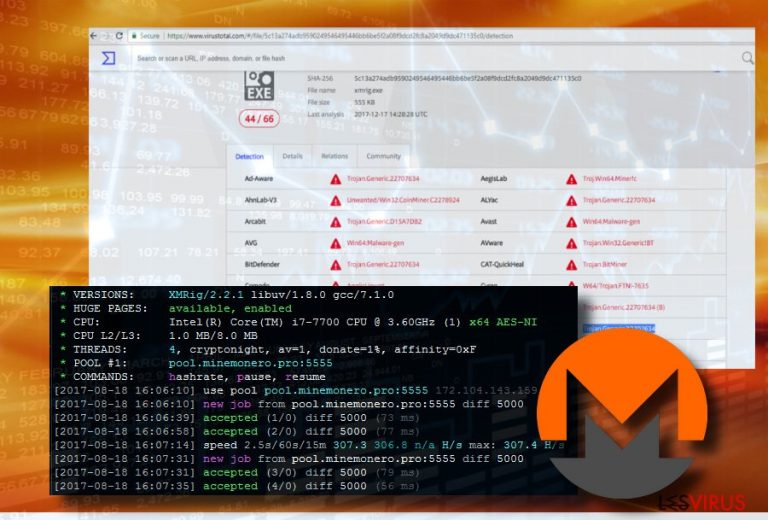
XMRig est un mineur de Monero ou mineur de CPU Monero (XMR), qui fait partie du groupe des chevaux de Troie. Il a pour objectif d'infecter les PC en toute discrétion et exécute en permanence le processus xmrig.exe qui accroît l'exploitation des ressources du processeur du système pour extraire la crypto-monnaie Monero. La version actuelle de ce cheval de Troie est réécrite à partir de zéro en C++. D'après les experts, le fichier ne dépasse pas les 4 Mo, ce qui explique son extrême portabilité.
| Nom | XMRig |
|---|---|
| Type | Cheval de Troie |
| Sous-type | Mineur de CPU |
| Malware associé | Wise XMRig |
| Niveau de dangerosité | Moyen (peut faire surchauffer le matériel et entraîner une panne grave du système). |
| Distribution | Logiciels gratuits, sites web malveillants, Rig Exploit Kit. |
| Symptômes | Forte consommation du processeur, lenteurs du PC, applications qui ne répondent pas, gels aléatoires, pannes, surchauffe du matériel. |
| Options de suppression | La forme automatique. Installez FortectIntego et lancez une analyse complète pour détecter et éliminer tous les fichiers en rapport avec le cheval de Troie |
Selon Check Point, l'outil est distribué via la stratégie Rig Exploit Kit, baptisée Slots. Contrairement à d'autres types de campagnes de publicité trompeuse, cette campagne utilise un trafic HTTPS sécurisé qui établit une connexion avec le kit d'exploitation Slots et Rig. Le cheval de Troie XMRig peut également se faufiler dans les PC pendant des attaques de type téléchargement à la volée, sur des sites Web malveillants ou lors de fausses mises à jour de logiciels.
Bien que le principe du mineur de devises numériques ne soit pas malveillant, la majorité d'entre eux sont répertoriés comme des logiciels malveillants, des chevaux de Troie ou des virus dans la mesure où ils présentent un risque élevé de blocage et de panne du système. Le fonctionnement prolongé et sans interruption du mineur risque de provoquer une panne matérielle ou de rendre le PC inutilisable.
Une fois installé, le virus XMRig se lance en utilisant les privilèges administratifs au démarrage de Windows. Puis, à chaque démarrage du système, plusieurs processus xmrig.exe s'exécutent dans le Gestionnaire des tâches de Windows. Ce crypto-mineur n'a pas de limite de consommation des ressources du CPU des systèmes qui sont infectés sans autorisation. Par conséquent, l'utilisation du CPU peut atteindre continuellement 90-100% avec de courtes périodes de baisse.
La plupart des programmes antivirus professionnels détectent le mineur de Monero XMRig et le neutralisent avant qu'il ne pénètre dans le système. Quoique, ses développeurs mettent à jour le cheval de Troie, dans le but de le rendre indétectable par les antivirus et de ne pas le supprimer. De ce fait que la mise à jour des bases de données anti-virus est un élément crucial de la protection du système. Ci-dessous figurent les détections de chevaux de Troie les plus courantes :
Trojan.Generic.22707634
Generic.Application.CoinMiner.1.B154D33D
Gen:Variant.Ursu.11451
Trojan:Win32/Coinminer!bit
Tool.BtcMine.1143
Win64/BitCoin.Miner.CS
Trojan.BitMiner
REMARQUE : Le cheval de Troie XMRig Monero Mining peut aussi servir à la distribution d'autres cyberinfections. Les pirates peuvent l'utiliser pour briser la sécurité du système et accroître sa vulnérabilité. Les experts allemands en cybersécurité de Dieviren.de préviennent que le malware peut se répandre en conjonction avec des rootkits ou des spywares. Le cheval de Troie est associé aux fichiers suivants :
Qt5Network.dll
cudart64_60.dll
d.bat
dhide.vbs
esso.bat
example32.cmd
libcrypto-1.0.0.dll
msvcr110.dll
qt5core.dll
qwindows.dll
start64.exe
system.exe
Un des principaux symptômes des attaques virales est sans doute la lenteur inhabituelle du système. Les programmes ne répondent plus, se figent de manière aléatoire ou fréquente ; le téléchargement de données sur le système devient difficile, etc. Si tel est le cas, vous devez ouvrir le Gestionnaire des tâches et vérifier si certains fichiers utilisent excessivement les ressources du processeur. Si la consommation du processeur dépasse les 40%, il est recommandé d'analyser le système avec un outil anti-malware professionnel, comme SpyHunter 5Combo Cleaner ou Malwarebytes.

Empêchez les pirates de relier votre PC à un réseau de bots de minage de Monero qui vous laisse sur le carreau. En laissant un cheval de Troie de crypto-minage actif sur votre PC, vous n'aurez pas le moindre centime de Monero, par contre les pirates ont tout à gagner. Afin de remédier aux ralentissements et aux comportements anormaux similaires de votre PC, procédez à une analyse du système et supprimez XMRig le plus tôt possible.
Les chasseurs de Monero emploient plusieurs stratégies pour diffuser les chevaux de Troie miniers
Les logiciels gratuits constituent la méthode la plus courante de diffusion de Monero et d'autres mineurs de crypto-monnaies. Il est possible que les pirates intègrent le crypto-miner à n'importe quelle application aléatoire qui circule dans des sources légitimes ou illégales. Il arrive que les antivirus signalent une tentative d'installation de mineurs, alors qu'un outil de sécurité obsolète risque de ne pas la reconnaître.
Vous risquez aussi d'être infecté par des mineurs de Monero très performants lorsque vous visitez des sites Web infectés par du code JavaScript. De tels sites peuvent vous mettre en garde contre diverses infections du système, des erreurs et des risques de fuite de données. De telles escroqueries par hameçonnage peuvent vous annoncer à tort que vous êtes un visiteur chanceux et vous demander de participer à un sondage pour obtenir des prix intéressants. Ne vous faites pas avoir par cette ruse. Dès que votre navigateur web est confronté à un site web potentiellement dangereux, fermez tout de suite le site web ou le navigateur web et lancez une analyse du système avec un antivirus.
Enfin, ce mineur Monero particulier peut être implanté dans le PC des victimes à l'aide de la campagne « Slot » du kit d'exploitation Rig. Rig EK utilise de manière abusive le protocole HTTPS pour répandre le malware Smoke Loader, qui mène à la pénétration du mineur XMR.
Apprendre comment se débarrasser facilement de XMRig CPU Miner de Windows
La suppression manuelle des virus n'est guère possible. Quoique les fichiers malveillants apparaissent dans le Gestionnaire des tâches, les désactiver manuellement n'aboutit pas, ou les processus se réactivent sans cesse. Vous pouvez vous fier à SpyHunter 5Combo Cleaner et Malwarebytes et rechercher les logiciels malveillants qui doivent être supprimés sur la machine.
Généralement, le malware de crypto-minage garde les fichiers associés dans les répertoires %Windows% ou %appdata%. Cependant, ces dossiers comportent de nombreux fichiers non malveillants qui ne doivent pas être supprimés. Donc, pour économiser votre temps et prévenir les dommages au système, éliminez XMRig miner à l'aide de FortectIntego ou d'un autre outil de sécurité.
Guide de suppression manuel de XMRig Miner
Rançongiciel : Suppression manuelle des rançongiciels en Mode sans échec
Important! →
Le guide de suppression manuelle risque de se révéler trop compliqué pour les utilisateurs ordinaires d'ordinateurs. Une connaissance avancée en informatique est nécessaire pour l'exécuter correctement (si des fichiers vitaux du système sont supprimés ou endommagés, cela pourrait compromettre complètement Windows), et cela pourrait également prendre des heures. C'est pourquoi nous vous conseillons fortement d'utiliser plutôt la méthode automatique fournie ci-dessus.
Étape 1. Accéder au Mode sans échec avec la mise en réseau
La suppression manuelle des logiciels malveillants doit être effectuée de préférence dans le cadre du Mode sans échec.
Windows 7 / Vista / XP
- Cliquez sur Démarrer > Arrêter > Redémarrer > OK.
- Lorsque votre ordinateur est actif, commencez à appuyer sur la touche F8 (si cela ne fonctionne pas, essayez F2, F12, Suppr, etc. – tout dépend du modèle de votre carte mère) plusieurs fois jusqu'à ce que la fenêtre Options avancées de démarrage s'affiche.
- Sélectionnez le Mode sans échec avec mise en réseau dans la liste.

Windows 10 / Windows 8
- Faites un clic droit sur le bouton Démarrer et sélectionnez Paramètres

- Faites défiler vers le bas pour choisir Mise à jour et sécurité.

- Sur le côté gauche de la fenêtre, choisissez Récupération.
- Faites maintenant défiler vers le bas pour trouver la section Démarrage avancé.
- Cliquez à présent sur Redémarrer.

- Sélectionnez Résolution des problèmes

- Allez à la section Options avancées.

- Sélectionnez Paramètres de démarrage.

- Cliquez sur Redémarrer.
- Appuyez maintenant sur 5 ou cliquez sur 5) Activer le Mode sans échec avec la mise en réseau..

Étape 2. Mettre fin aux processus suspects
Le Gestionnaire de tâches Windows est un outil pratique qui montre tous les processus en cours d'exécution en arrière-plan. Si un logiciel malveillant exécute un processus, vous devez l'arrêter :
- Appuyez sur Ctrl + Maj + Échap sur votre clavier pour ouvrir le Gestionnaire des tâches de Windows.
- Cliquez sur Plus de détails.

- Faites défiler vers le bas jusqu'à la section Processus en arrière-plan, et recherchez tout ce qui est suspect.
- Faites un clic droit et sélectionnez Ouvrir l'emplacement du fichier.

- Retournez au processus, faites un clic droit et choisissez Fin de la tâche.

- Supprimez le contenu du dossier malveillant.
Étape 3. Vérifier le Démarrage du programme
- Appuyez sur Ctrl + Maj + Échap sur votre clavier pour ouvrir le Gestionnaire des tâches de Windows.
- Allez à l'onglet Démarrage.
- Faites un clic droit sur le programme suspect et choisissez Désactiver.

Étape 4. Supprimer les fichiers de virus
Les fichiers liés aux logiciels malveillants peuvent être trouvés à différents endroits de votre ordinateur. Voici des instructions qui pourraient vous aider à les repérer :
- Tapez Nettoyage de disque dans la barre de recherche Windows et appuyez sur Entrée.

- Sélectionnez le lecteur que vous souhaitez nettoyer (C : est votre lecteur principal par défaut, il est probablement celui qui contient les fichiers malveillants).
- Faites défiler la liste des Fichiers à supprimer et sélectionnez ce qui suit :
Temporary Internet Files
Downloads
Recycle Bin
Temporary files - Choisissez Nettoyer les fichiers système

- Vous pouvez également rechercher d'autres fichiers malveillants cachés dans les dossiers suivants (tapez ces entrées dans la barre de recherche Windows et appuyez sur Entrée) :
%AppData%
%LocalAppData%
%ProgramData%
%WinDir%
Une fois que vous avez terminé, redémarrez le PC en mode normal.
Supprimer XMRig Miner à l'aide de System Restore
-
Étape 1: Redémarrer votre ordinateur pour Safe Mode with Command Prompt
Windows 7 / Vista / XP- Cliquez sur Start → Shutdown → Restart → OK.
- Lorsque votre ordinateur devient actif, commencez à appuyer sur F8 plusieurs fois jusqu'à ce que vous voyez la fenêtre Advanced Boot Options.
-
Sélectionnez Command Prompt à partir de la liste

Windows 10 / Windows 8- Appuyez sur le bouton Power à Windows'écran de connexion. Appuyez maintenant sur et maintenez Shift, qui est sur votre clavier, puis cliquez sur Restart..
- Maintenant, sélectionnez Troubleshoot → Advanced options → Startup Settings et enfin appuyez sur Restart.
-
Une fois votre ordinateur devient actif, sélectionnez Enable Safe Mode with Command Prompt dans Startup Settings fenêtre.

-
Étape 2: Restaurer vos paramètres et fichiers système
-
Une fois la fenêtre Command Prompt'affiche, saisissez cd restore et cliquez sur Enter.

-
Maintenant, tapez rstrui.exe et appuyez sur Enter de nouveau..

-
Lorsqu'une nouvelle fenêtre apparaît, cliquez sur Next et sélectionnez votre point de restauration qui est antérieure à l'infiltration de XMRig Miner. Après avoir fait cela, cliquez sur Next.


-
Maintenant, cliquez sur Yes pour lancer la restauration du système.

-
Une fois la fenêtre Command Prompt'affiche, saisissez cd restore et cliquez sur Enter.
Enfin, vous devriez toujours penser à la protection de crypto-ransomwares. Afin de protéger votre ordinateur de XMRig Miner et autres ransomwares, utiliser un anti-spyware de bonne réputation, telles que FortectIntego, SpyHunter 5Combo Cleaner ou de Malwarebytes
Recommandé pour vous
Ne vous faites pas espionner par le gouvernement
Le gouvernement dispose de plusieurs outils permettant de suivre les données des utilisateurs et d'espionner les citoyens. Vous devriez donc en tenir compte et en savoir plus sur les pratiques douteuses de collecte d'informations. Évitez tout suivi ou espionnage non désiré de la part du gouvernement en restant totalement anonyme sur Internet.
Vous pouvez choisir un emplacement différent que le vôtre lorsque vous êtes en ligne et accéder à tout matériel que vous souhaitez sans restrictions particulières de contenu. Vous pouvez facilement profiter d'une connexion Internet sans risque de piratage en utilisant le VPN Private Internet Access.
Gérez les informations auxquelles peut accéder le gouvernement ou toute autre partie indésirable et naviguez en ligne sans être espionné. Même si vous n'êtes pas impliqué dans des activités illégales ou si vous pensez que les services et les plateformes que vous choisissez sont fiables, soyez vigilant pour votre propre sécurité et prenez des mesures de précaution en utilisant le service VPN.
Sauvegarder les fichiers pour une utilisation ultérieure, en cas d'attaque par un malware
Les problèmes de logiciels générés par des logiciels malveillants ou la perte directe de données due au cryptage peuvent entraîner des problèmes avec votre appareil voire des dommages permanents. Lorsque vous disposez de sauvegardes adéquates et à jour, vous pouvez facilement récupérer après un tel incident et reprendre le travail.
Il est crucial de créer des mises à jour de vos sauvegardes après toute modification sur l'appareil, afin de pouvoir revenir au point sur lequel vous travailliez lorsque des logiciels malveillants ont modifié quoi que ce soit ou que des problèmes avec l'appareil ont entraîné une corruption des données ou des performances.
Lorsque vous disposez de la version précédente de chaque document ou projet important, vous évitez ainsi toute frustration et toute panne. Cela s'avère pratique lorsque des logiciels malveillants surgissent de nulle part. Utilisez Data Recovery Pro pour la restauration du système.







